Как да се задава на клавишни комбинации за MS Word - вектор развитие
"Shortcuts" - клавишни комбинации. за цел да ускорят работата си в MS Office и да я направи по-продуктивни. Съгласете се, че е много по-лесно, за да кликнете върху клавиатурата Ctrl + C (копие) и Ctrl + V (паста), вместо да се изпълнява тази команда по традиционния начин чрез натискане на "копие" и "паста" в лентата на задачите.
От друга страна, на функцията "Вмъкване на картина" по подразбиране обикновено не разполага със "горещ клавиш". Това със сигурност не е от решаващо значение - ние добавяме графики в документ не е, така че много често, но когато изведнъж трябва да представи документ от няколко снимки, "изведнъж" установи, че всеки път, смяна на лентата на задачите в менюто "се добавя", е малко досадно.
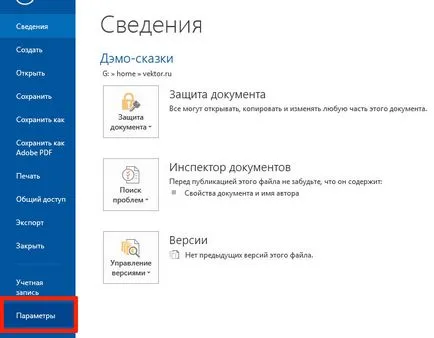
Е, се изкачи до зададете горещи клавиши към MS Word?
Създайте свои собствени клавишни комбинации в MS Word
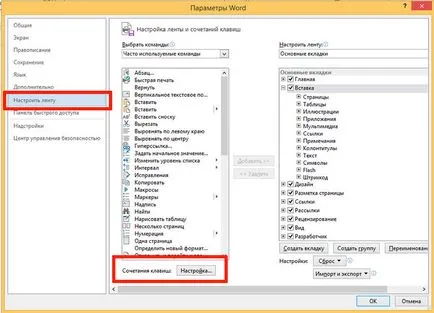
определяне на лента и клавишни комбинации в MS Word Меню
С дълъг списък от наличните команди, сега не е нужно, погледнете в долната част на прозореца на параметрите и да видим линия на "клавишни комбинации." Чувствайте се свободни да кликнете върху бутона "Настройки ..." и се възхищавам много недружелюбно прозорец, гледащ "конфигурация на клавиатурата".
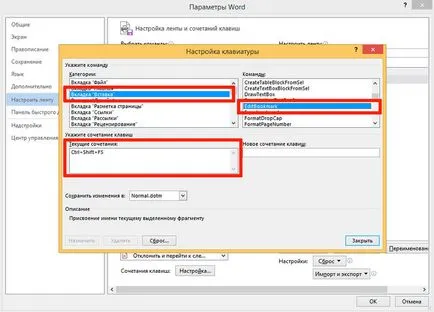
Зависи от това какво клавишни комбинации са определени в MS Word по подразбиране за тази команда
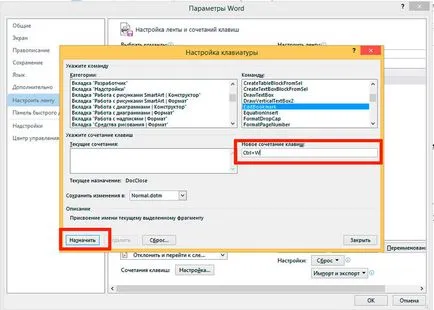
Добавянето на нови клавишни комбинации
След като изборът е направен, програмата показва вече се използва клавишната комбинация (Ctrl + Shift + F5). Аз идентифицира го и натиснете бутона "Изтрий". Сега натиснете левия бутон на мишката в "Ню прекия път" и кликнете върху клавиатурата CTRL + W, натиснете "Assign" и "Ok" след него. Съставено, аз просто предефинирани "горещи клавиши", като MS Word за себе си малко по-удобно.
В този случай, има две тънкости:
- "Стандарт" клавишна комбинация, ако не ми харесва, не можете да изтриете. В програмата се предвижда, че за един и същи инструмент може да бъде назначен на няколко горещи клавиши.
- Новият клавишната комбинация, което трябва да го натиснете от клавиатурата, а не да се опитват да въвеждате текст.
- Ако новият клавишната комбинация вече се използва от друга функция, програмата ще ви предупреди за това
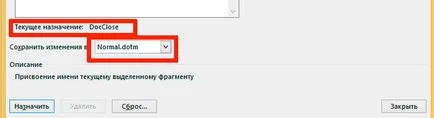
Първият ред - предупреждение, че комбинацията от бутони е вече в употреба, а вторият - за промените, които са регистрирани в определен модел